Cara Mengaktifkan atau Melumpuhkan Perkhidmatan Biometrik Windows di Windows 11
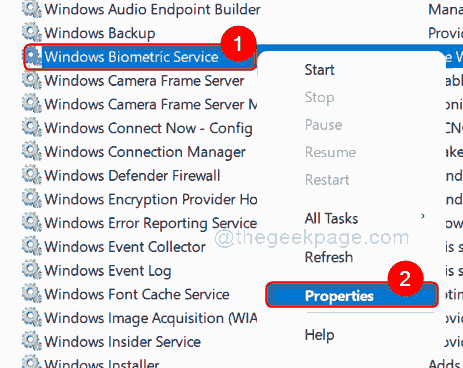
- 3092
- 457
- Noah Torp
Adakah anda mendengar mengenai Windows Hello? Apa sebenarnya Windows Hello? Windows Hello adalah ciri yang sangat baik yang diperkenalkan oleh Microsoft kepada semua pengguna Windows. Ciri ini membolehkan anda mengakses peranti anda, atau aplikasi dengan bantuan data biometrik seperti imbasan iris atau pengesanan cap jari. Ini dikumpulkan, disimpan dan dimanipulasi pada sistem yang mempunyai sensor / pengimbas biometrik terbina. Tetapi banyak pengguna telah melaporkan bahawa mereka tidak dapat menggunakan sensor cap jari ini pada sistem mereka untuk mengakses peranti mereka. Ini pastinya kerana perkhidmatan Biometrik Windows tidak didayakan di komputer riba mereka. Pengguna yang tidak mempunyai sensor/pengimbas biometrik, perlu melumpuhkan perkhidmatan ini kerana ini boleh berakhir dengan menggunakan CPU yang tinggi yang mengakibatkan sedikit lambat dalam prestasi. Di sini dalam siaran ini, kami akan menunjukkan kepada anda bagaimana anda boleh mengaktifkan atau melumpuhkan perkhidmatan Biometrik Windows di Windows 11.
Cara Membolehkan Perkhidmatan Biometrik Windows di Windows 11
Langkah 1: Tekan Windows + R Kekunci bersama di papan kekunci anda untuk dibuka Jalankan kotak dialog.
Langkah 2: Jenis perkhidmatan.MSC di dalam kotak larian dan tekan Masukkan kunci.
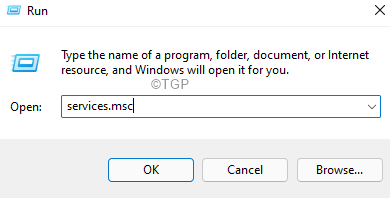
Langkah 3: Kemudian, tatal ke bawah halaman dan cari dan klik kanan Perkhidmatan Biometrik Windows dari senarai.
Langkah 4: Klik Sifat Dari menu konteks seperti yang ditunjukkan dalam tangkapan skrin di bawah.
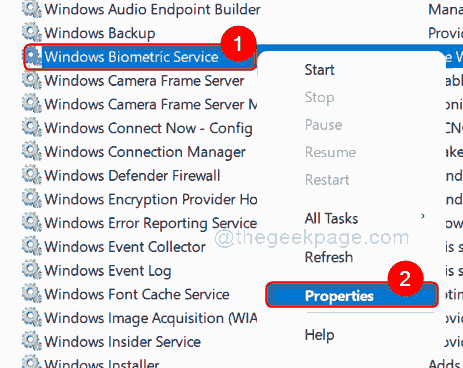
Langkah 5: Pilih Umum tab dan klik Jenis permulaan dan pilih Automatik dari senarai dropdown.
Langkah 6: Kemudian, klik Mula butang dan klik Memohon dan okey butang seperti yang ditunjukkan di bawah.
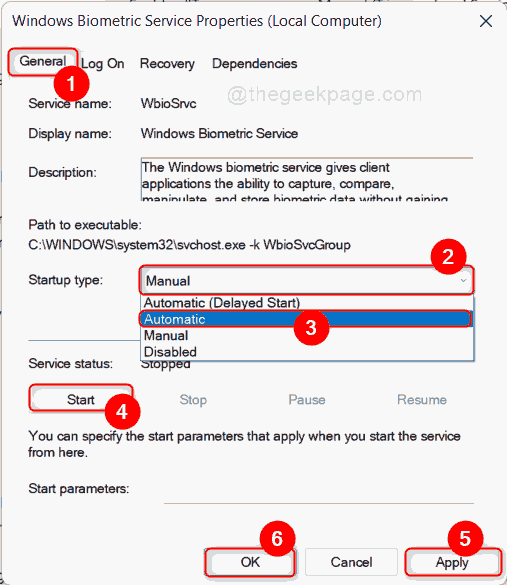
Langkah 7: Tutup tetingkap App Perkhidmatan setelah membolehkan Perkhidmatan Biometrik Windows.
Itu sahaja.
Cara Melumpuhkan Perkhidmatan Biometrik Windows di Windows 11
Langkah 1: Tekan Windows + R Kekunci bersama di papan kekunci anda untuk dibuka Jalankan kotak dialog.
Langkah 2: Jenis perkhidmatan.MSC di dalam kotak larian dan tekan Masukkan kunci.
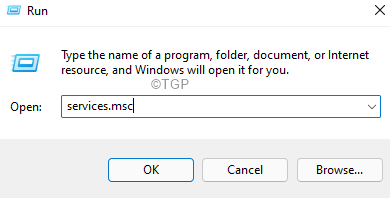
Langkah 3: Kemudian, tatal ke bawah halaman dan cari dan klik kanan Perkhidmatan Biometrik Windows dari senarai.
Langkah 4: Klik Sifat Dari menu konteks seperti yang ditunjukkan dalam tangkapan skrin di bawah.
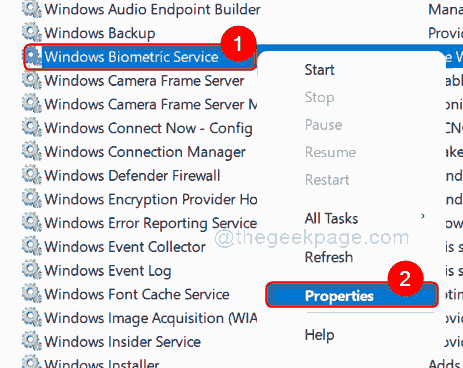
Langkah 5: Pastikan Umum Tab dipilih dan klik Jenis permulaan dan pilih Kurang upaya dari senarai dropdown seperti yang ditunjukkan di bawah.
Langkah 6: Kemudian, klik Berhenti butang untuk melumpuhkan perkhidmatan Biometrik Windows pada sistem anda.
Langkah 7: Akhirnya, klik Memohon dan okey butang untuk membuat perubahan.
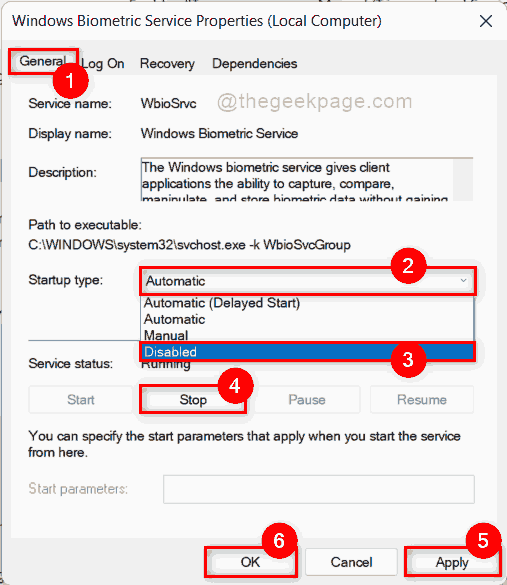
Langkah 8: Tutup tetingkap aplikasi Perkhidmatan di sistem anda.
Itulah lelaki!
Saya harap anda menyukai siaran ini dan mendapat maklumat ini.
Sila tinggalkan komen kami di bawah.
Terima kasih kerana membaca!
- « Cara Mengetahui Alamat MAC Pada Kaedah Windows 11 PC 4
- Cara menyembunyikan jenis fail tertentu dari hasil carian pada Windows 11/10 »

